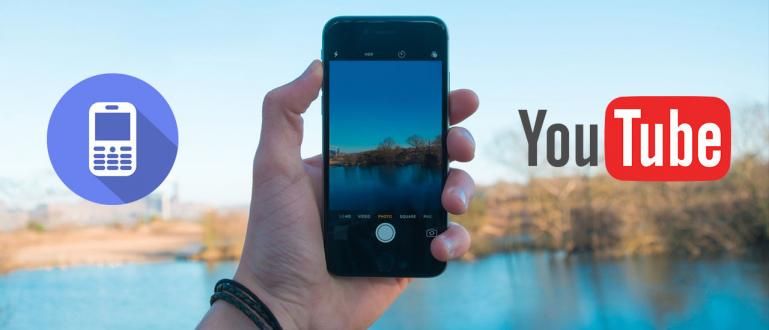Quer saber como alterar o papel de parede em um laptop com Windows 7, 8 e 10? Jaka irá compartilhar como mudar o papel de parede do laptop da maneira mais fácil.
O papel de parede é uma das coisas alteradas com mais frequência em vários dispositivos, incluindo laptops. Mudar humor, tendência ou humor podem ser o motivo pelo qual as pessoas mudam seu papel de parede.
Portanto, é muito importante saber como alterar o papel de parede do seu laptop para que você possa ajustar o papel de parede que usa ao seu humor e assim por diante.
Desta vez, o ApkVenue compartilhará dicas sobre como alterar o papel de parede de laptops HP, ASUS, Acer e outras marcas para Windows 7 e Windows 10 OS.
Como alterar o papel de parede em um laptop com Windows 7
Mesmo que eu não tenha atualizações novamente, o Windows 7 ainda é um sistema operacional que é amplamente utilizado na Indonésia.
Seu peso mais leve em comparação com o Windows 10 e seus recursos que ainda são relativamente completos, fazem com que muitas pessoas relutem em mudar do Windows 7.
Para os usuários leais do Windows 7, o ApkVenue compartilhará algumas dicas sobre como alterar o papel de parede do laptop com Windows 7 para todos vocês.
Como alterar o papel de parede em ASUS, HP, Lenovo e outros laptops através do painel de controle
Como alterar o primeiro papel de parede do laptop com Windows 7 que o ApkVenue compartilhará usando o menu Painel de controle primeiro.
Existem várias etapas que você deve seguir para alterar papéis de parede legais via Painel de controle e aqui estão as etapas completas.
- Passo 1 - Entre no menu Painel de controle através do botão do menu iniciar e selecione Painel de controle.

- Passo 2 - Depois disso, selecione o menu Alterar o fundo da área de trabalho que está sob o menu Aparência e Personalização.

- etapa 3 - Selecione a imagem que deseja usar. Se a imagem não estiver visível na seleção, procure a imagem pressionando o botão Broswe.

- Passo 4 - Cardápio Posição da imagem Você pode usá-lo para escolher a posição da imagem de acordo com o que você deseja.

- Etapa 5 - Você pode usar o menu Shuffle para selecionar várias imagens ao mesmo tempo para serem exibidas alternadamente em um determinado momento.

Como alterar o papel de parede em Acer, Lenovo, HP e mais laptops com o botão direito
Além de passar pelo menu Painel de controleComo alterar o papel de parede em ASUS, Acer e outros laptops também pode ser feito diretamente de Área de Trabalho.
Aqui estão algumas etapas que você pode seguir para alterar o papel de parede do seu laptop diretamente via Área de Trabalho.
- Passo 1 - Inscrito em Área de Trabalho, clique com o botão direito e selecione o menu Personalizar. Este menu abrirá a próxima janela de seleção.

- Passo 2 - Depois que a janela de opções abrir, selecione o menu Alterar plano de fundo da área de trabalho que está no canto esquerdo inferior.

etapa 3 - Depois de ser direcionado para o menu da janela de outras opções, você só precisa escolher a imagem de acordo com o que deseja.
Passo 4 - Você também pode usar o menu Posição da imagem e também menu Shuffle o mesmo que Jaka explicou anteriormente.

As duas maneiras de alterar o papel de parede do laptop com Windows 7 que o ApkVenue compartilhou são realmente as mesmas no final, você pode escolher a maneira mais fácil que desejar.
Como alterar o papel de parede em um laptop com Windows 8
Embora o Windows 8 seja classificado como Sistema operacional que é menos popular que o Windows 7 ou Windows 10, o ApkVenue continuará a discutir como alterar o papel de parede no Windows 8.
O Windows 8 tem uma tela que é bastante confusa para os usuários, o que o torna classificado como um dos produtos com falha feitos pela Microsoft.
Nessa aparência confusa, o Windows 8 ainda oferece uma opção para seus usuários alterarem a aparência de seu papel de parede e aqui estão mais informações.
Como alterar o papel de parede em um laptop com Windows 8
Existem várias etapas que você deve seguir para poder alterar a exibição do papel de parede em um laptop com sistema operacional Windows 8, e aqui estão as etapas completas.
- Passo 1 - Inscrito em Tela inicial, o nome da tela inicial que você acessa SO este pressionando a tecla Windows.

- Passo 2 - No campo de pesquisa digite Altere o plano de fundo e as cores no inícioe abra o menu mostrado pelo mecanismo de pesquisa.

- etapa 3 - Depois que os resultados da pesquisa forem clicados, um menu aparecerá Personalizar. Neste menu você pode escolher uma imagem para ser usada como papel de parede e também um tema de cores Tela inicial Nós.

Como mudar o papel de parede do laptop com Windows 10
Além do Windows 7, o Windows 10 também tem um grande número de usuários na Indonésia. O sistema operacional mais recente do Windows tem suas próprias vantagens sobre o Windows 7.
Para PCs com especificações razoavelmente altas e também novos laptops, eles geralmente usam o Windows 10 como o sistema operacional atual.
Para isso, a ApkVenue também preparou como mudar o papel de parede do laptop com Windows 10 que você pode usar para tornar o seu laptop mais atraente.
Como alterar o papel de parede de notebooks HP, ASUS, Acer e outros por meio do menu Configurações
Existem várias maneiras de alterar o papel de parede do laptop para o sistema operacional Windows 10, e o primeiro método que o ApkVenue irá discutir é a maneira que usa o menu definições.
Existem várias etapas que você precisa seguir para alterar a imagem do papel de parede dessa forma. Aqui estão as etapas completas.
- Passo 1 - Clique no ícone janelas no canto inferior esquerdo do seu laptop, após o menu definições aparecer, clique no menu.

- Passo 2 - Depois do menu definições selecionado, uma nova janela de seleção aparecerá. Selecione o menu Personalização para mudar seu papel de parede.

- etapa 3 - Para substituir o papel de parede por uma imagem que você preparou anteriormente, altere as opções abaixo da coluna Fundo com Foto.

- Passo 4 - Selecione a imagem desejada pesquisando clicando no menu procurar e procure a imagem na pasta onde você a colocou.

Como alterar o papel de parede do laptop para Lenovo, ASUS, Acer e outros diretamente
Como mudar o papel de parede neste segundo laptop com Windows 10 é realmente muito mais fácil do que o método anterior.
Existem 2 versões de como alterar esta imagem de papel de parede ao vivo e as etapas são ainda mais simples e o seguinte é uma explicação completa.
Versão 1
Passo 1 - Abra a pasta onde você salvou a foto que deseja definir como papel de parede.
Passo 2 - Clique com o botão direito na foto e selecione definir como plano de fundo da área de trabalho. Automaticamente, seu papel de parede será alterado.

Versão 2
Passo 1 - Vá para a área de trabalho do seu laptop e clique com o botão direito na área de trabalho.
Passo 2 - Selecione o menu Personalizar para exibir a janela de configurações do papel de parede e também o tema do seu laptop.

- etapa 3 - Para substituir o papel de parede por uma imagem previamente preparada, altere as opções Fundo com Fotoe procure a imagem que deseja com procurar.

Todas essas formas de mudar o papel de parede do Windows 10 ainda podem ser utilizadas, basta escolher a que for mais fácil e adequada a cada um de vocês.
Essas são algumas maneiras de alterar o papel de parede do seu laptop favorito.
Neste artigo, ApkVenue deliberadamente compartilha muitas maneiras e também alternativas para alterar a aparência do papel de parede em seu laptop porque preferências pessoas diferentes.
Com essas dicas, espero que você possa mudar a aparência do seu laptop para ser mais pessoal e de acordo com suas respectivas identidades.
Leia também artigos sobre Hack de tecnologia ou outros artigos interessantes de Restu Wibowo.